Chrome, удаленный "Рабочий стол": как пользоваться?
В век компьютерных технологий, подразумевающих максимальное использование их возможностей, совершенно естественным выглядит тот момент, что любой пользователь хочет получить доступ к другому компьютеру, который обозначается как «Удаленный «Рабочий стол». Chrome компьютер воспринимает как один из самых простых клиентов, называемых общим термином RDP (Remote Desktop). Но, заметьте, исходя из названия, нельзя судить обо всех возможностях этого приложения, поскольку оно является не только клиентом подключения, но и средством управления любой операционной системой с другого источника. При этом совершенно без разницы, установлен ли «Удаленный «Рабочий стол» Chrome для Windows или аналогичная программа, используемая в системах Mac OS или UNIX-подобных ОС. Суть от этого не меняется.
Chrome: удаленный "Рабочий стол": суть технологии подключения RDP-клиентов
Само понятие подключения к так называемому удаленному «Рабочему столу» сегодня можно считать анахронизмом, поскольку технологии за последнее время претерпели достаточно много изменений и были усовершенствованы настолько, что на данный момент при наличии активного подключения к Интернету и кода доступа можно получить контроль практически над любым стационарным или мобильным устройством.
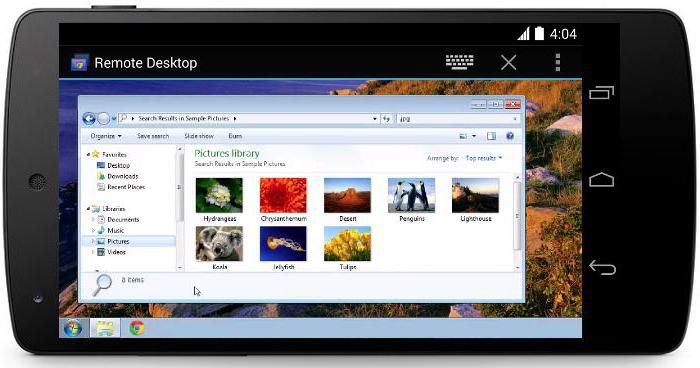
И если раньше практически все программы RDP выглядели именно как средства просмотра того, что отображается на компьютере или в офисе с терминала, расположенного вне этой зоны или локальной сети, в смысле только отслеживания активности удаленного пользователя, сегодня удаленный «Рабочий стол» Google Chrome (имеется в виду оригинальное приложение) позволяет не только наблюдать визуально все процессы, но еще и управлять ими (и даже всей компьютерной системой). К сожалению или к счастью, делается это элементарно.
Удаленный «Рабочий стол» Chrome (ПК): обязательные условия для установки и использования, и как это работает
Естественно, скачивать программный модуль установки (инсталляционный дистрибутив) желательно с официального ресурса. Он является бесплатным и занимает минимум места.
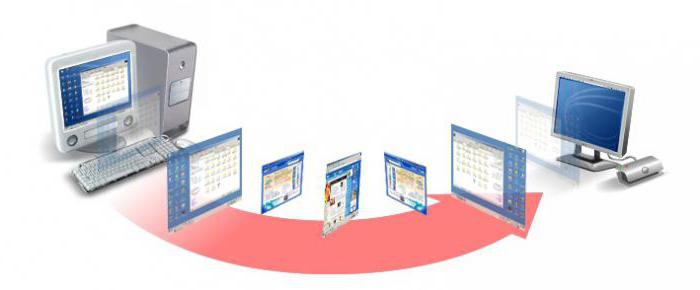
Но вот установка клиента совершенно невозможна без инсталляции или обновления одноименного браузера. И вот тут проблема становится намного шире. Дело в том, что сама новая версия может находиться только в стадии бета-тестирования, и все ее функции, доступные в предыдущей модификации, могут не работать. Второе, на что стоит обратить внимание - конфликты между Flash Payer в виде апдейта от Adobe и Macromedia Flash (тоже вроде бы от той же корпорации). Инсталляция таких двух компонентов иногда может приводить к непредсказуемым последствиям.
Но вернемся к клиенту Chrome. «Удаленный «Рабочий стол» никоим образом не может использоваться без установленного браузера. Именно в нем изначально будут произведены предварительные настройки. Иногда даже на стадии инсталляции может быть выдано сообщение о том, что пользователю необходимо установить самую последнюю версию браузера. А она, кстати, по мнению многих, снабжена модулем вроде антивируса, рекламы, дополнительных надстроек типа антиспама и т.д.
Настройки порта по умолчанию
Но и тут еще радоваться рано. На роутере, обеспечивающем связь маршрутизаторе, если такая настройка не установлена по умолчанию, следует настроить порт 3389.
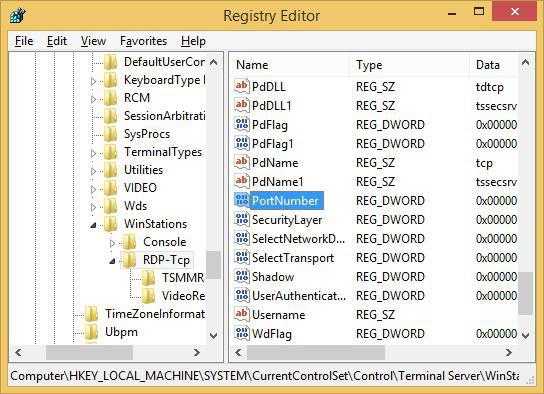
Сделать это можно непосредственно на маршутизаторе путем так называемого проброса портов, но проще использовать каталог системного реестра в ветке HKLM с именем TerminalServer, где находится директория WinStations, а в ней – папка RdpTCP, где в параметрах нужно изменить значение ключа PortNumber, установив нужный параметр, преобразовав его в десятеричную систему (HEX), после чего использовать в подключении значение 87.46.44.13:3350, а заодно убедиться, что встроенный файрвол Windows этот порт не блокирует.
Установка и начальный запуск клиента Chrome
Предположим, что у нас загружен клиент «Удаленный «Рабочий стол» Chrome. Как пользоваться всей этой программной оболочкой? Совершенно просто! И никаких особых знаний для этого не потребуется.
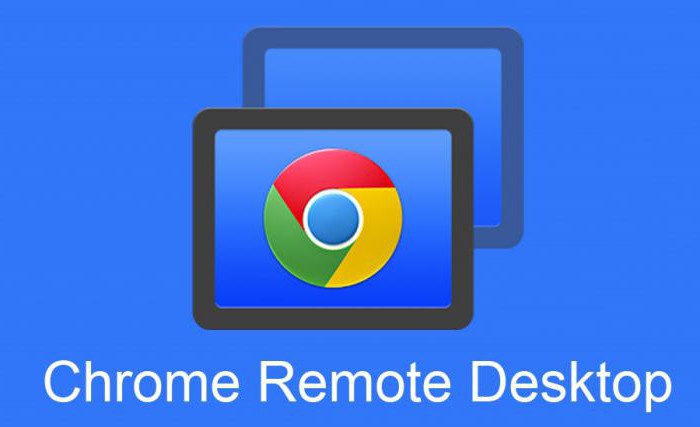
Во-первых, интегрировать в систему приложение Chrome «Удаленный «Рабочий стол» можно непосредственно в браузере, выбрав для загрузки и установки так называемый «Магазин расширений Google». Во-вторых, программу удаленного доступа можно установить в виде отдельного апплета, использовав для этого загруженный с официального ресурса инсталлятор. Установка не требует вмешательства пользователя и практически ничем не отличается от процессов установки других программ. По окончании процесса на «Рабочем столе» появится значок приложения, который отвечает за вызов основной программы.
Подключение
На начальной стадии запуска апплета (хоть из браузера, хоть в виде отдельного приложения) потребуется авторизация Google, то есть ввод действительного адреса электронной почты, зарегистрированного на Gmail, и пароля. Если такого логина и пароля нет, адрес придется создать. Это, кстати, пригодится для последующего доступа к любой стационарной компьютерной системе с мобильного девайса на основе Android.
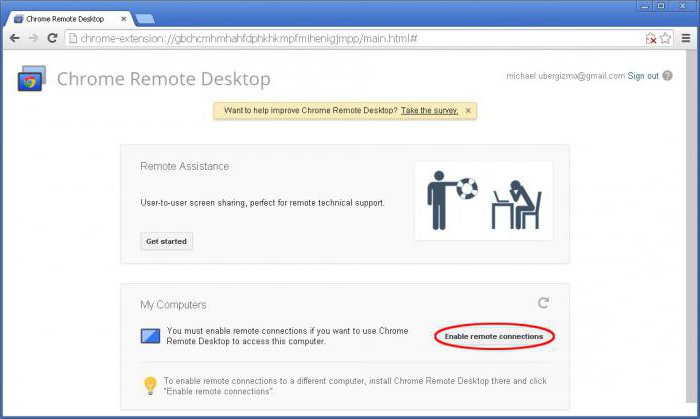
После прохождения идентификации нужно просто установить разрешение на удаленное подключение к данному терминалу нажатием соответствующей ссылки. При этом на компьютере, к которому предполагается осуществить доступ, должна быть выполнена аналогичная процедура.
Установка PIN-кода
После этой процедуры программа предложит создать PIN-код, который будет использован в процессе подключения.
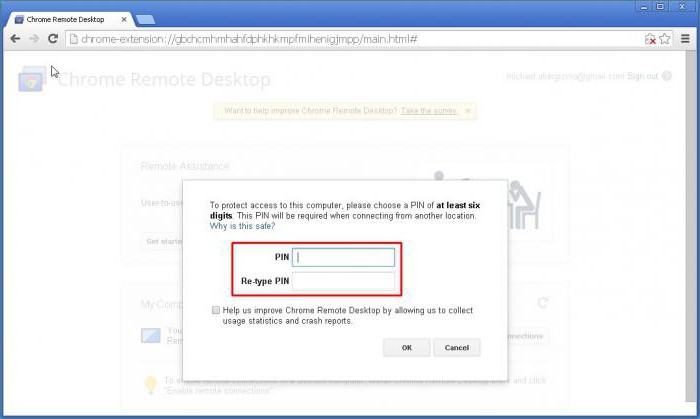
В соответствующих полях нужно просто ввести придуманный пароль в верхнем поле и подтвердить его, введя искомую комбинацию ниже.
Соединение с другим компьютером или мобильным устройством
Сразу стоит отметить, что программа или расширение браузера может работать только при одновременно запущенных апплетах на обоих устройствах, на которых отключен режим гибернации или сна (их срабатывание приведет к потере соединения).
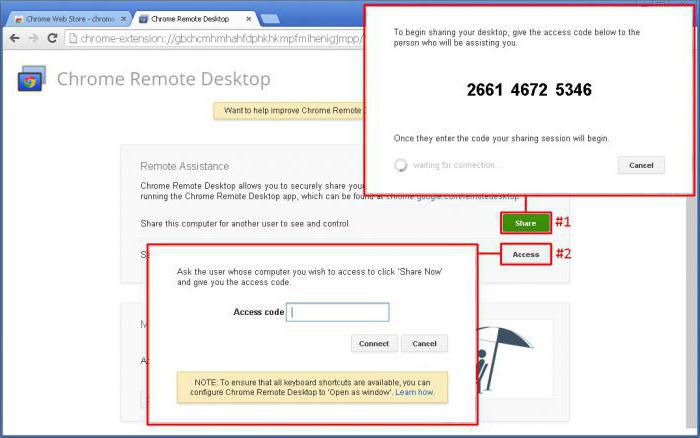
Сканирование доступных устройств будет произведено автоматически, будь то подключение с другого компьютера или мобильного девайса. По окончании процесса определения появится список, в котором нужно выбрать нужное устройство, нажать кнопку подключения и ввести установленный PIN-код для соединения. При связи в пределах 100 Мбит/с через пару секунд на дочернем компьютере или мобильном устройстве появится изображение «Рабочего стола», присутствующего в любой из сегодня известных операционных систем.
Несколько нюансов
Но, как оказывается, приложение Chrome «Удаленный «Рабочий стол» только этим не ограничивается. Можно ведь и контролировать компьютер на расстоянии через Интернет. Если хотите, это можно охарактеризовать даже как некий пульт дистанционного управления, причем не только в виде средства вывода графической информации, характеризующей состояние системы на данный момент, но и в плане вызова программ, прослушивания музыки, просмотра видео и т.д.
По умолчанию контроль передается на устройство, с которого производится подключение, но суть проблемы состоит в том, что иногда мобильные девайсы в силу их конфигураций могут не справляться с поставленным задачами. Имеется ввиду запуск «тяжеловесных» игр, использующих современную 3D-графику, прослушивание музыки в формате FLAC без наличия установленных кодеков и т.д. Иными словами, любое приложение в виде RDP-клиента можно рассматривать чисто условно, поскольку здесь все зависит не от характеристик подключаемого устройства, к которому предполагается произвести доступ, а от принимающего терминала или мобильного гаджета.
Похожие статьи
- Лучшая программа для удаленного управления компьютерами
- Как восстановить закладки в "Хроме": подробная инструкция
- Что такое "Хром"? Описание и особенности браузера
- Браузер "Амиго": отзывы, версии, плюсы и минусы
- Перезагрузка компьютера удаленно: некоторые тонкости и методика
- Доступ к удаленному компьютеру через Интернет: особенности настройки и установки
- Что такое ярлык: основные типы и свойства объекта
